现在各种框架各种库都很强大,但是也因为功能强大,导致很多配置都过于繁重,真正有用的就那么几个,今天就基于echarts封装一个通用柱形图!
想要了解其他的组件可以看下我之前封装的其他组件有好的思路或者其他的也会分享出来的;基于antd封装横向拖动时间轴
通用柱形图主要包含几个部分
title展示,xAxis上label的展示;
maxShow, 柱形图展示最多不应大于12个不然会影响美观(或者说观察数据);
UI方面我们需要支持修改柱形图的颜色以及柱形的宽度,无数据提示;
交互方面我们需要支持最基础的点击事件、双击事件,返回暂时固定当前点击的数据部分、所有数据集合以及echarts对象, 除去点击事件我们还需要支持resize,以便视口变化的时候,饼图随之重绘;
支持最普遍使用的toolbox,tooltip等配置;
需要支持删除、新增配置(有时候我们封装的不够完美就需要使用者执行配置一下部分);
实现功能
基于以上几点我们开始写代码:
在componentDidMount周期中接受父组件传来的属性,构建最基本的option,在构建option之前我们先做下关于maxShow的处理;
先声明一个空数据接受处理后的数据
let newChartsData = [];然后处理maxShow
if (maxShow && maxShow >= 0 && chartsData.length > maxShow) {
chartsData.sort((a, b) => {
return b.value - a.value;
});
newChartsData = chartsData.slice(0, maxShow);
let total = 0;
chartsData.map((item, index) => {
if (index > 4) {
total += item.value
}
});
newChartsData = [...newChartsData, {value: total, name: '其他'}];
}
else {
newChartsData = [...chartsData]
}*这里注意下,我们默认是不处理maxShow,也就是说加入父级没传那么默认是全部展示的,在没有用zoom配置的的前提下,建议maxShow=12是最佳的;具体时间默认12还是默认不处理要根据使用者处理的数据来定,我处理的数据多数情况下不会多于12,所以默认不处理;
初始化画板,构建option等操作
let myCharts = echarts.init(document.getElementById(`${idPrefix}_pie`));
if (getCharts && typeof func === 'function') {
getCharts(myCharts);
}
myCharts.clear();
_eventType.map(item => {
myCharts.off(item);
});
let option = {
color: newChartsData.length ? chartColor : '#bfbfbf',
title: {
text: title,
top: 20,
x: 'center'
},
toolbox: {
feature: {
saveAsImage: {
type: 'png',
title: '点击下载',
}
},
top: 13,
right: 13
},
tooltip: {
trigger: 'item',
formatter: "{a} <br/>{b} : {c} ({d}%)"
},
series: [
{
name: title,
type: 'pie',
radius,
center,
avoidLabelOverlap: false,
label: {
show: label,
},
labelLine: {
normal: {
show: label
}
},
itemStyle: {
borderWidth: 2, //设置border的宽度有多大
borderColor: bgColor,
},
hoverAnimation: false,
hoverOffset: 0,
data: newChartsData.length ? newChartsData : [{value: 0, name: '暂无数据'}],
},
],
graphic: newChartsData.length
? null
: [{
type: 'text',
left: 'center',
top: radius[0] === '0' ? 'auto' : center[1],
bottom: 10,
cursor: 'auto',
style: {
text: '暂无数据',
textAlign: 'center',
fill: '#bfbfbf',
fontSize: 16,
stroke: '#bfbfbf',
lineWidth: 0
}
}]
};这当中以及添加了关于无数据的展示代码,具体实现的方式请看我之前封装的基于echarts 灵活封装react饼图组件这里就不在重复了;
添加删除补充配置功能、实例化option
if (deleteOption) {
deleteOption.map(item => {
delete option[item]
});
} // 删除函数
if (options) {
option = {...option, ...options}
} // 补充的options
myCharts.setOption(option);添加点击事件返回值、添加resize 防抖函数
if (eChartsEvent && typeof eChartsEvent === 'function') {
myCharts.on(eventType, 'series', params => {
eChartsEvent(params, chartsData, myCharts);
});
}
window.onresize = () => {
let target = this;
if (target.resizeFlag) {
clearTimeout(target.resizeFlag);
}
target.resizeFlag = setTimeout(function () {
myCharts.resize();
if (onResize && typeof onResize === 'function') {
onResize();
}
target.resizeFlag = null;
}, 100);
}完整代码
import react, {PureComponent} from 'react';
import echarts from 'echarts/lib/echarts';
import 'echarts/lib/chart/bar';
import 'echarts/lib/component/title';
import 'echarts/lib/component/tooltip';
import 'echarts/lib/component/toolbox';
import 'echarts/lib/component/graphic';
import PropTypes from 'prop-types';
/*
* 柱形图组件
* 包含无数据展示,onresize重绘事件
* 可以自定义option, 支持多种鼠标事件
* 暂时未封装zoom,zoom等其他功能可通过 options自己定义添加
* deleteOption: ['title', 'toolbox', 'tooltip', 'graphic'] 包含echarts含有的属性
*
* */
/*
* chartsData 格式
* const barChartsData = {
* xAxis: ['Mon', 'Tue', 'Wed', 'Thu', 'Fri', 'Sat', 'Sun'],
* data:[10, 52, 200, 334, 390, 330, 220]
* };
* 备用颜色:
* '#13c2c2', '#52c41a', '#faad14', '#f5222d', '#722ed1', '#eb2f96', '#faad14']
* */
const _eventType = ['click', 'dblclick', 'mousedown', 'mousemove', 'mouseup', 'mouseover', 'mouseout', 'globalout', 'contextmenu'];
class BarChart extends PureComponent {
static propTypes = {
chartsData: PropTypes.object.isRequired, // 图形数据
idPrefix: PropTypes.oneOfType([
PropTypes.string.isRequired, // 唯一标识区分多个柱形图,,
PropTypes.number.isRequired, // 唯一标识区分多个柱形图,,
]),
getCharts: PropTypes.func, // 把echarts 对象传出去
onResize: PropTypes.func, // 全局onResize事件,
eChartsEvent: PropTypes.func, // 图形点击事件, 返回这各图形的数据以及对应的param,echarts 对象
barWidth: PropTypes.string, // 柱子的宽度
bottom: PropTypes.string || PropTypes.number, // 底部距离
title: PropTypes.string, // 标题栏,名字
chartColor: PropTypes.string, // 柱形区域颜色
label: PropTypes.bool, // 是否展示x轴label
tooltip: PropTypes.bool, // 是否展示tooltip
options: PropTypes.object, // 修改 更新的想要的配置,直接那eCharts的就可以
deleteOption: PropTypes.array, // 删除不需要的配置
eventType: PropTypes.oneOf(_eventType), // 事件类型
};
static defaultProps = {
title: '',
barWidth: '25',
chartColor: '#1890ff',
label: false,
eventType: 'click',
bottom: '8%',
tooltip: true
};
componentDidMount() {
const {
chartsData, idPrefix, getCharts, onResize, title, chartColor,
label, deleteOption, options, eChartsEvent, eventType, barWidth,
bottom
} = this.props;
let myCharts = echarts.init(document.getElementById(`${idPrefix}_bar`));
if (getCharts && typeof func === 'function') {
getCharts(myCharts);
}
_eventType.map(item => {
myCharts.off(item);
});
let series = JSON.parse(JSON.stringify(chartsData.data));
myCharts.clear();
if (!chartsData.data.length) {
chartsData.data = [7, 8, 6, 9]
}
let option = {
color: series.length ? chartColor : ['#bfbfbf'],
title: {
text: title,
top: 20,
x: 'center'
},
toolbox: {
feature: {
saveAsImage: {
type: 'png',
title: '点击下载',
}
},
top: 13,
right: 13
},
tooltip: {
trigger: 'axis',
axisPointer: { // 坐标轴指示器,坐标轴触发有效
type: 'shadow' // 默认为直线,可选为:'line' | 'shadow'
}
},
grid: {
left: '3%',
right: '4%',
bottom: series.length ? bottom : 40,
containLabel: true
},
xAxis: [
{
type: 'category',
data: series.length ? chartsData.xAxis : [],
axisTick: {
alignWithLabel: true
},
axisLine: {
lineStyle: {
color: series.length ? '#333' : '#ccc',
}
},
axisLabel: {
show: series.length && label,
}
}
],
yAxis: [
{
type: 'value',
show: series.length,
splitLine: {
show: false,
},
}
],
series: [
{
name: title,
type: 'bar',
barWidth,
data: chartsData.data
}
],
graphic: series.length
? null
: [{
type: 'text',
left: 'center',
bottom: 15,
cursor: 'auto',
style: {
text: '暂无数据',
textAlign: 'center',
fill: '#bfbfbf',
fontSize: 16,
stroke: '#bfbfbf',
lineWidth: 0
}
}]
};
if (deleteOption) {
deleteOption.map(item => {
delete option[item]
});
} // 删除函数
if (options) {
option = {...option, ...options}
} // 补充的options
if (eChartsEvent && typeof eChartsEvent === 'function') {
myCharts.on(eventType, 'series', params => {
eChartsEvent(params, chartsData, myCharts);
});
}
myCharts.setOption(option);
window.onresize = () => {
let target = this;
if (target.resizeFlag) {
clearTimeout(target.resizeFlag);
}
target.resizeFlag = setTimeout(function () {
myCharts.resize();
if (onResize && typeof onResize === 'function') {
onResize();
}
target.resizeFlag = null;
}, 100);
}
}
render() {
const {idPrefix} = this.props;
return (
<div
id={`${idPrefix}_bar`}
style={{width: '100%', height: '100%'}}/>
)
}
}
export default BarChart;
关于ECharts内存泄漏问题
最近使用websocket加ECharts做了一个实时监控的功能,发现了一个比较严重的问题,就是浏览器运行一段时间就会非常卡,之前在ECharts官网运行官方实例“动态数据 + 时间坐标轴”时
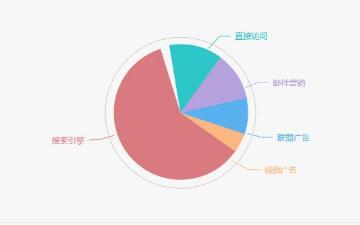
关于echarts图表在tab页中width:100%失效的问题
使用echarts时,写在tab页中的图表宽度明明设成了100%,但是在页面上实际却只有100px宽。解决办法:找一个在tab页的切换操作中不会隐藏的父容器,把它的宽度的具体值取出后在初始化图表之前直接赋给图表
微信小程序不支持Echarts中tooltip的解决方法
Echarts官方文档明确指出自己不支持微信小程序中使用Tooltip这个功能。但是只要做过图表设计的人都知道,Tooltip这个功能有多么重要,尤其是对于line图而言。那么如何解决或者说间接实现tooltip呢?
三大图表库:ECharts 、 BizCharts 和 G2,该如何选择?
对比以上3种图表,ECharts和BizCharts相对容易使用,尤其ECharts的配置非常清晰,BizCharts与其也有一定相似之处。BizCharts优势在于组件化的形式使得dom结构相对清晰,按需引用。G2比较适合需要大量图表交互时引用,其丰富的api处理交互逻辑相对更有优势。
echarts是什么_echart.js学习和使用
什么是Echarts?简单来说呢它就是一个商业级数据图表,一个纯JavaScript的图标库。可以兼容绝大部分的浏览器,可以为前端开发提供一个直观、生动、可交互、可高度个性化定制的数据可视化图表。
如何在 Vue 项目中使用 echarts
数据的重要性我们大家都知道,就算再小的项目中都可能使用几个图表展示,我最近在做项目的过程中也是需要用到图表,最后选择了echarts 图表库,废话不多说,那我们就看看如何在 Vue 的项目中使用 echarts。
echarts的使用注意要点
在公司做了一版dashboard,对echarts有了大量的实践。坚果图,日历图,折线图,地理图。难易程度排名为坚果图,折线图,日历图,地理图。总结了以下几点注意事项:
vue中使用ECharts实现折线图和饼图
在开发后台管理项目时,需要统计后台用户数据,以折现图和饼图的形式显示,这边采用apache-echarts来实现需求。
在vue项目中封装echarts的正确姿势
可能有一些开发者忘记考虑echarts更新数据的特性,以及窗口缩放时的适应问题。这样导致数据更新了echarts视图却没有更新,窗口缩放引起echarts图形变形问题
解决echarts设置100%但只有100px的问题
具体问题是,设置echarts宽度width为100%,结果出来的时候就变成了100px;这种情况一般都是 echarts所在的div一开始是display:none,在一开始初始化执行js的时候找不到这个元素
内容以共享、参考、研究为目的,不存在任何商业目的。其版权属原作者所有,如有侵权或违规,请与小编联系!情况属实本人将予以删除!
